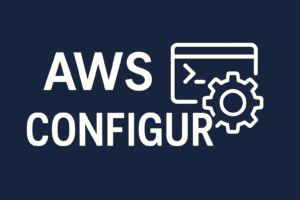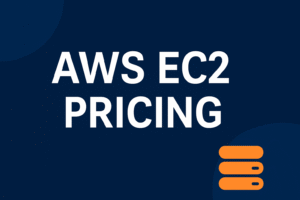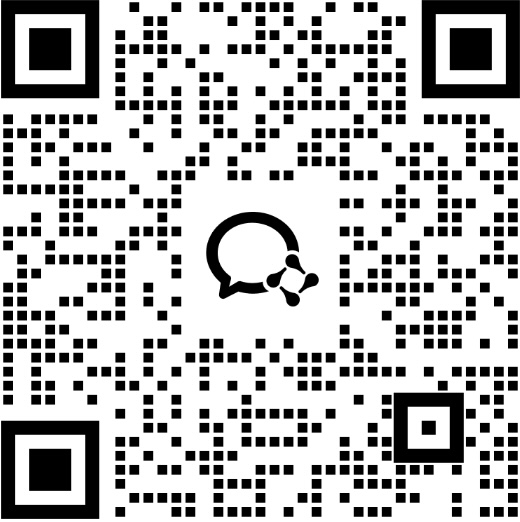クラウドコンピューティングの世界では、Amazon Web Services(AWS) 世界有数のクラウドプラットフォームとして、多岐にわたるサービスを提供しています。その中で、Amazon Elastic Compute Cloud(アマゾンEC2) は、最も広く使用されているコンピューティング プラットフォームの 1 つであり、開発者や企業に弾力性と強力な仮想サーバー リソースを提供します。
適切なEC2インスタンスタイプを選択します(インスタンスタイプ) は、アプリケーションのパフォーマンスとコスト効率を保証するために重要です。この記事はAWSオフィシャルパートナーによって提供されています オンクラウドAI AWSコンソールからEC2インスタンスを起動する方法についてステップバイステップでガイドし、次のような重要な概念を紹介します。 Amazon マシンイメージ (AMI)、Elastic Block Store (EBS ボリューム)、自動スケーリング、セキュリティグループなど
AWS とは何ですか?
アマゾン ウェブ サービス (AWS) これは、Amazon が提供する世界的に主流のクラウド インフラストラクチャ プラットフォームであり、スケーラブルで可用性が高く、オンデマンドの課金サービスを提供します。データ分析、機械学習、Web サイトのホスティング、ゲーム、IoT、エンタープライズ レベルのアプリケーションの展開で広く使用されています。
Amazon EC2 インスタンスとは何ですか?
Amazon EC2 (Amazon Elastic Compute Cloud) AWSクラウドプラットフォーム上で仮想サーバー(実行可能エンティティ、インスタンス)を迅速に起動し、CPU、メモリ、ストレージ(例: アマゾンEBS) およびオンライン リソース。
オンデマンドインスタンス(オンデマンドインスタンス)、リザーブドインスタンス(リザーブドインスタンス)、またはEC2スポットインスタンス(EC2 スポットインスタンス) やその他の課金モードを使用して、さまざまなビジネス ニーズに柔軟に対応します。
AWS コンソールから AWS EC2 インスタンスを起動するにはどうすればよいですか?
AWS コンソールから EC2 インスタンスを起動する手順は次のとおりです。
1. AWSアカウントにログインし、EC2コンソールを開きます
アクセス https://console.aws.amazon.com/ec2AWS EC2コンソールに移動して開きますEC2ダッシュボード、クリック インスタンスを起動する(インスタンスの起動)。
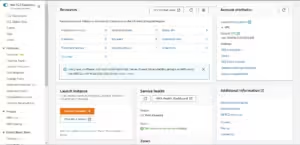
2. EC2インスタンスに名前を付ける
インスタンスに希望する名前を入力します。後で変更できます。
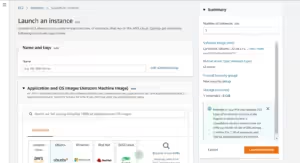
3. オペレーティングシステムイメージ(AMI)を選択する
Amazon マシンイメージを選択 (アミ)、つまり、サーバーのオペレーティング システム イメージです。一般的な AMI には次のようなものがあります:
-
Ubuntuサーバー
-
アマゾンリナックス
-
Windows サーバー
-
レッドハットエンタープライズリナックス
-
macOSでも(特定の設定が必要)
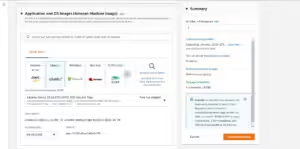
4. インスタンスタイプを選択
ニーズに合ったコンピューティング リソース (vCPU、メモリなど) の組み合わせを選択します。テスト目的の場合は、AWS 無料利用枠を満たすサーバーを選択することをお勧めします。 t2.マイクロ または t3.マイクロ。
📝 知らせ: 選択したタイプが無料利用枠に含まれているかどうかを必ず確認してください。そうでない場合は料金が発生する可能性があります。
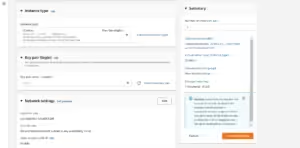
5. キーペアを作成する
キーペアは、SSH 経由でサーバーに接続するときに使用されます。秘密鍵(.pem ファイル)をダウンロードし、コンピュータに保存してください。この秘密鍵は認証に使用され、紛失した場合は再ダウンロードできません。
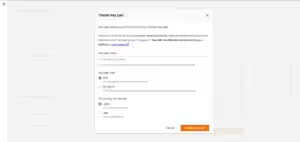
6. ネットワーク設定またはセキュリティグループを構成する
このステップでは以下を設定します。
-
VPC(仮想プライベートクラウド)
-
サブネット
-
パブリックIPアドレス
-
セキュリティ グループ: 外部に公開するポート (SSH:22、HTTP:80 など) を設定できます。
初心者の場合はデフォルト設定を使用することをお勧めします。
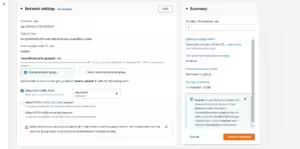
7. ストレージスペースを構成する(Amazon EBS)
インスタンスに必要なストレージ容量を選択します。 Amazon EC2は Amazon Elastic Block Store (Amazon EBS)。無料利用枠には通常、最大 30 GB の汎用 SSD (gp2) ストレージが含まれます。
より多くのデータ ストレージのニーズを満たすために、追加のストレージ ボリュームを追加することもできます。
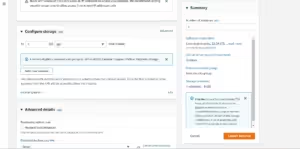
ストレージ構成が完了したら、「インスタンスの起動」をクリックしてプロセスを開始します。しばらくすると、EC2ダッシュボード > インスタンスの下にインスタンスが実行中になっているのが確認できます。
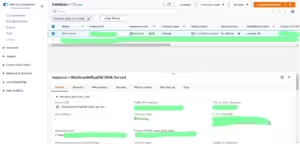
この時点で、EC2 インスタンスが正常に起動され、稼働しています。
8. インスタンスにアクセスする
全ての設定が正しいことを確認した後、[インスタンスの起動]をクリックします。数分後、サーバーがコンソールに「RUNNING」ステータスで表示されます。
EC2インスタンスのパフォーマンスと可用性を向上させるための推奨事項
安定性とスケーラビリティを向上させるには、次の AWS 関連サービスも検討してください。
-
自動スケーリング: トラフィックに基づいてインスタンスの数を自動的に増加または削除します
-
負荷分散(負荷分散):ユーザーリクエストを均等に分散して可用性を向上
-
Amazon クラウドウォッチ: インスタンスの動作状況とリソースの使用状況を監視する
-
Amazon シンプル ストレージ サービス (S3): 静的ファイルまたはバックアップ用のオブジェクト ストレージ サービス
Oncloud AI: 信頼できるAWSクラウドパートナー
Amazon公式認定代理店として、オンクラウドAI 以下を含むワンストップ クラウド ソリューションを提供します。
-
AWS登録料の支払いとエンタープライズ認定サポート
-
クラウドアーキテクチャ設計と移行コンサルティング
-
EC2インスタンス選択最適化および保守管理サービス
-
サーバーの展開、データのバックアップ、負荷分散設計
専用のコンサルティング サービスについては、ページの下部にある QR コードをスキャンして Oncloud AI にお問い合わせください。
要約する
Amazon EC2 インスタンスの起動は複雑ではありませんが、正しい構成プロセスと基本的なクラウドの知識を習得すると、AWS リソースをより効率的に使用できるようになります。オンライン アプリケーションの開発、テスト、展開のいずれの場合でも、EC2 は非常に柔軟なクラウド コンピューティング プラットフォームです。